
دوباره پر کردن سفارش (MTO)
دوباره پر کردن سفارش، که به عنوان "ساخت برای سفارش" نیز شناخته میشود، یک استراتژی تأمین است که هر بار که محصولی برای تکمیل سفارش فروش (SO) یا به عنوان یکی از اجزا در سفارش تولید (MO) نیاز باشد، پیشنویس سفارشی ایجاد میکند.
برای کالاهایی که از یک تأمینکننده خریداری میشوند، درخواست پیشفاکتور (RFQ) برای تأمین کالا ایجاد میشود، در حالی که برای کالاهای تولیدی، سفارش تولید (MO) ایجاد میشود. ایجاد درخواست پیشفاکتور یا سفارش تولید هر بار که سفارش فروش یا تولیدی که نیاز به کالا دارد تأیید شود، صرف نظر از موجودی فعلی کالا، صورت میگیرد.
از بایگانی خارج کردن مسیر دوباره پر کردن سفارش (MTO)
بهطور پیشفرض، چیتاک مسیر دوباره پر کردن سفارش (MTO) را بهصورت بایگانیشده تنظیم میکند، زیرا این مسیر یک جریان کاری خاص است که تنها توسط برخی شرکتها استفاده میشود. با این حال، بهراحتی میتوان این مسیر را از بایگانی خارج کرد.
برای انجام این کار، ابتدا به برنامه انبار ‣ پیکربندی ‣ مسیرها بروید. در صفحه مسیرها، روی آیکون (پایین فلش) در سمت چپ نوار جستجو کلیک کرده و فیلتر بایگانیشده را فعال کنید.
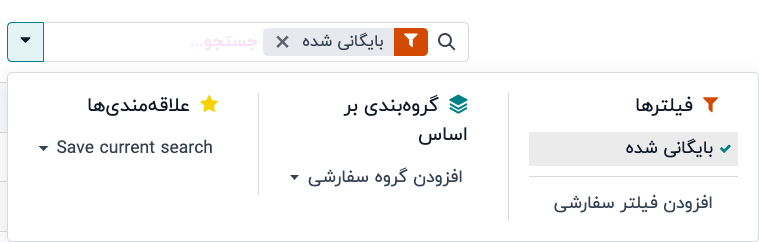
پس از فعالسازی فیلتر بایگانی شده، صفحه مسیرها تمام مسیرهایی را که در حال حاضر بایگانی شدهاند نمایش میدهد. کادر کنار دوباره پر کردن سفارش (MTO) را علامت بزنید، سپس روی دکمه عملیات کلیک کنید تا منوی کشویی نمایش داده شود. از منوی کشویی، گزینه خروج از بایگانی را انتخاب کنید.
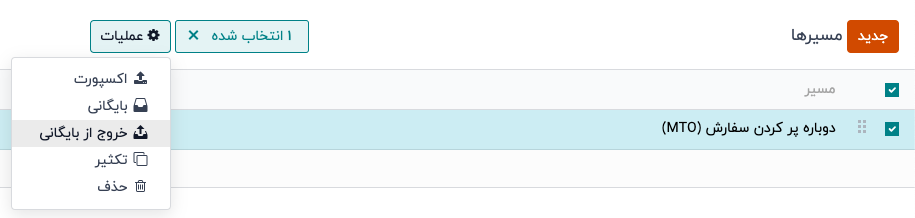
در نهایت، فیلتر بایگانی شده را از نوار جستجو حذف کنید. صفحه مسیرها اکنون تمام مسیرهای غیر بایگانی شده را نمایش میدهد، از جمله دوباره پر کردن سفارش (MTO) که در زبانه انبار هر صفحه محصول قابل انتخاب است.
پیکربندی محصول برای MTO
با خروج از بایگانی مسیر MTO، محصولات اکنون میتوانند به درستی برای استفاده از نقطه سفارش پیکربندی شوند. برای این کار، ابتدا به برنامه انبار ‣ کالا و خدمات ‣ کالا و خدمات بروید، سپس یک محصول موجود را انتخاب کنید یا روی جدید کلیک کنید تا یک محصول جدید پیکربندی کنید.
در صفحه محصول، زبانه انبار را انتخاب کنید و همراه با مسیر خرید یا تولید، مسیر دوباره پر کردن سفارش (MTO) را در بخش مسیرها فعال کنید.
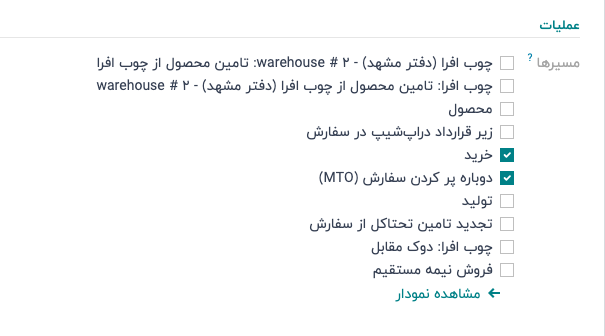
اگر قرار است محصول از یک تأمینکننده برای تأمین سفارشهای فروش (SO) خریداری شود، گزینه "قابل خرید" را در زیر نام محصول فعال کنید. با این کار، زبانه خرید در کنار سایر زبانهها در زیر ظاهر میشود.
بر روی زبانه خرید کلیک کنید و یک تأمینکننده و قیمت خرید محصول را مشخص کنید.
اگر محصول تولید شده است، اطمینان حاصل کنید که یک فرمول تولید (BOM) برای آن تنظیم شده است. برای این کار، بر روی دکمه هوشمند فرمول تولید در بالای صفحه کلیک کنید، سپس بر روی "جدید" در صفحه فرمول تولید کلیک کنید تا یک فرمول جدید برای محصول تنظیم کنید.
تأمین مجدد با استفاده از MTO
پس از تنظیم یک محصول برای استفاده از مسیر MTO، هر بار که یک سفارش فروش (SO) یا سفارش تولید (MO) شامل محصول تأیید شود، یک سفارش تأمین مجدد برای آن ایجاد میشود. نوع سفارشی که ایجاد میشود به مسیر دومی که بهعلاوه MTO انتخاب شده بستگی دارد.
به عنوان مثال، اگر خرید به عنوان مسیر دوم انتخاب شده باشد، در هنگام تأیید یک سفارش فروش (SO) یک سفارش خرید (PO) ایجاد میشود.
در حالی که مسیر MTO میتواند بهطور همزمان با مسیرهای خرید یا تولید استفاده شود، مسیر خرید به عنوان مثال برای این روند انتخاب شده است. ابتدا به برنامه فروش بروید، سپس بر روی "جدید" کلیک کنید تا یک پیش فاکتور خالی را ایجاد شود.
در پیش فاکتور خالی، یک مشتری اضافه کنید. سپس، بر روی "افزودن محصول" در زیر زبانه سطرهای سفارش کلیک کنید و یک محصول که برای استفاده از مسیرهای MTO و خرید تنظیم شده است را وارد کنید. بر روی "تأیید" کلیک کنید تا پیش فاکتور به یک سفارش فروش تبدیل شود.
اکنون یک دکمه هوشمند خرید در بالای صفحه ظاهر میشود. کلیک بر روی آن، درخواست خرید مرتبط با سفارش فروش را باز میکند.
بر روی "تأیید سفارش" کلیک کنید تا درخواست خرید تأیید شده و به یک سفارش خرید تبدیل شود. اکنون یک دکمه "دریافت محصولات" در بالای سفارش خرید ظاهر میشود. پس از دریافت محصولات، بر روی "دریافت محصولات" کلیک کنید تا سفارش دریافت نمایان شود.سپس بر روی "تایید" کلیک کنید تا محصولات به موجودی وارد شوند.
با کلیک بر روی لینک های مسیر و یا با رفتن به برنامه فروش ‣ سفارشات ‣ سفارشات و انتخاب سفارش فروش به سفارش فروش بازگردید.
در نهایت، بر روی دکمه هوشمند "تحویل" در بالای سفارش کلیک کنید تا سفارش تحویل باز شود. پس از ارسال محصولات به مشتری، بر روی "تایید" کلیک کنید تا تحویل تأیید شود.
















